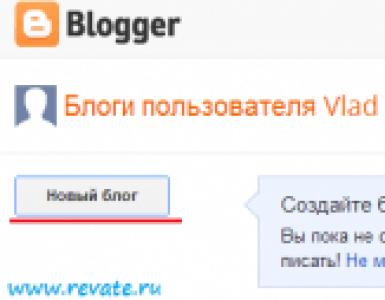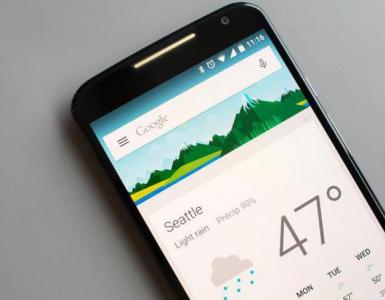Зайти в обліковий запис гугл вхід. Неможливо увійти до облікового запису Google (Play Market, Store)
Важко уявити сучасного інтернет-користувача, який не має десятка різних облікових записів. Зберігання даних та керування ними здійснюється за допомогою спеціальних акаунтів. Вони потрібні для пошти, месенджерів, соціальних мереж та інших сервісів. Одним із найбільш функціональних та корисних облікових записів може стати обліковий запис Google.
Що таке обліковий запис «Гугл»?
Акаунт «Гугл», як і будь-який інший, є вашою персональною сторінкою. На ній зберігаються ваші метадані, інформація соціальних профілів та інтернет-контент, який ви побажали зберегти. Обліковий запис дозволяє здійснювати покупки в Мережі, шукати різну інформацію і так далі. Широкість цього списку залежить виключно від того, які послуги та можливості надає компанія, у якої ви зареєструвалися. Одним з найкорисніших і необхідних є обліковий запис «Гугл». Компанія, відома на весь світ завдяки своєму пошуковику, сьогодні пропонує величезний спектр послуг і має безліч цікавих сервісів. Для доступу до них якраз і потрібен вхід до «Гугл»-акаунту. Про це і поговоримо докладніше.
Як створити обліковий запис «Гугл»?
Щоб створити обліковий запис «Гугл», вам необхідно відвідати один із сервісів компанії і знайти там кнопку «Увійти». Скориставшись нею, ви можете пройти процес реєстрації. Ця процедура не триватиме багато часу. Вона є заповненням однієї реєстраційної форми:
- Ім'я та прізвище.
- Нік користувача (логін).
- Пароль.
- Дата народження.
- Мобільний телефон. Він необхідний захисту та відновлення.
- Запасна адреса електронної пошти (якщо є).
- Капча. Потрібно ввести код, який стане підтвердженням того, що ви не робот.
- І не забудьте поставити галочку, що підтверджує факт, що ви прочитали умови використання та погоджуєтесь з політикою компанії.

Ім'я та прізвище можуть бути будь-якими. Необов'язково, щоб це були дійсні дані. Логін також стане вашою адресою електронної пошти (про це пізніше). Пароль використовуватиметься для входу на постійній основі. Тому запам'ятайте його. Мобільний телефон слід вказати реальний, оскільки Google може вимагати перевірку, а також відновити віддалений обліковий запис Google. Варто також вказати додаткову адресу електронної пошти. Необов'язково, щоб це була скринька «Гугл». Реєстрація облікового запису завершена. З рештою пунктів проблем виникнути не повинно.
Можливості та підтримувані сервіси
Відповідаючи на запитання, що таке обліковий запис «Гугл», користувачі посилаються на безліч різних сервісів. Адже у компанії їх так багато, що й не порахувати. Кожен знайде собі хоч одну причину, щоб завести подібну обліковий запис. Адже це не лише один із найпопулярніших у світі, а й величезна база відеороликів, магазин додатків для «Андроїда» та безліч інших корисних служб. Виберіть самі, заради чого варто створити обліковий запис «Гугл».

Пошта
Напевно, кожен з вас помічав поштові адреси, що закінчуються на @gmail.com. Сервіс закріплений за компанією "Гугл". Є одним із найпопулярніших у світі. Поштова адреса буде створена автоматично тоді, коли буде проведена реєстрація на будь-якому з сервісів «Гугл». Так, навіть якщо ви пройшли реєстрацію на YouTube, ви все одно отримаєте ящик від Google. Пошта підтримує push-повідомлення на мобільних пристроях, звіти про прочитання, можливість повернути надісланий лист та багато сторонніх поштових клієнтів.
YouTube та Music
Компанія "Гугл" нерозривно пов'язана з величезною базою медіаконтенту в Мережі. Всім знайомий сервіс YouTube належить І для повноцінної роботи потребує їх облікового запису. Акаунт "Гугл" дає можливість зберігати відео, вибудовувати персональну стрічку на основі переглядів, а також розміщувати власні відеоролики.
Ще одним менш відомим, але не менш важливим сервісом є Google Play Music – гігантська база легальних треків (понад тридцять мільйонів), доступних для мовлення всього за 189 рублів на місяць. Обліковий запис необхідний для роботи сервісу та завантаження вашої колекції. Платити потрібно для створення добірок, збереження музики в особисту бібліотеку та офлайн. Нарахування здійснюється за допомогою Google Wallet. Це система оплати та управління кредитними картками.

Google Play та «Андроїд»
Добре відомий всім користувачам «Андроїда» магазин додатків Play Market також потребує наявності облікового запису. Обліковий запис «Гугл Плей» дозволяє розпоряджатися даними на вашому смартфоні або комп'ютері Chromebook, архівувати їх та синхронізувати з різними пристроями. Більше того, перед користувачем відкривається доступ до величезної колекції програмного забезпечення для операційних систем. Всі програми, які ви бачите на пристроях, поширюються через Google Play Market. Так само, як і у випадку з музикою, програми можна придбати, використовуючи Google Wallet.
Організатор, сховище та карти
Серед сервісів знайдуться дрібніші, але корисні. Наприклад, календар. Якщо ви хочете контролювати свій розклад і мати доступ до нього на будь-якій платформі, то обліковий запис «Гугл» створений саме для вас. Нагадування та нотатки також синхронізуються за допомогою облікового запису. За цю можливість відповідає сервіс Google Keep.
Для зберігання важливої інформації та файлів використовується Google Drive – чудовий «хмарний» жорсткий диск. Він здатний замінити будь-який інший подібний сервіс. У «Гугл» не оминули сторони і фотоальбоми. Ваші спогади будуть під вартою Так що коли вас запитають, що таке обліковий запис «Гугл», можете сміливо сказати, що це ваш особистий архів і віртуальний жорсткий диск.
Ще одним популярним сервісом є карти. Ними користується практично весь світ. У компанії є колосальна база даних про весь світ, супутникові знімки, інформація про рух транспорту та багато іншого. Все це доступно і без облікового запису «Гугл». Але наявність облікового запису дозволить отримувати більш релевантну інформацію (найближчі кафе, заправки тощо) та зберігати важливі місця.

Google+
Серед усіх названих та неназваних сервісів загубився ще один – це соціальна мережа «Гугл+». Досить цікавий на перший погляд проект. Але він не знайшов популярності у великої аудиторії, тому що просто не зміг конкурувати з Facebook та Twitter. «Гугл+» - це не лише соціальний профіль, а й засіб для універсального входу. Так само, як і Facebook, який нерідко використовується замість реєстрації, можна застосовувати і цей обліковий запис.
Google Now
У певний момент, коли почалося активне зростання операційної системи "Андроїд", інженери "Гугл", за прикладом Apple, створили свого голосового помічника. Його назвали Google Now. Це спеціальна служба. Вона здатна забезпечувати користувача максимально корисною та релевантною інформацією. Обліковий запис Гугл за допомогою різних сервісів збирає інформацію про вас. Йдеться про музику, яку ви слухаєте, місця, які відвідуєте, улюблені фільми, страви, сайти, футбольні команди.
На основі цих даних для вас створюється профіль. А Google Now його використовує, щоб підказати: коли вийшов новий альбом вашого улюбленого гурту, скільки коштують квитки в кіно, з яким рахунком відіграв клуб, за який ви вболіваєте, тощо. Уся ця інформація шифрується. Вона недоступна стороннім користувачам. Якщо вас подібний підхід не влаштовує, ви можете видалити обліковий запис. Відновити віддалений обліковий запис «Гугл» майже неможливо. Майте це на увазі.

Підсумок
Як бачите, зовсім не просто відповісти на поставлене на початку статті питання. Що таке обліковий запис «Гугл»? Це цілий світ сервісів і продуктів, що розкривають інтернет у всій красі, спрощують взаємодію з ним, роблять його більш доброзичливим. «Гугл»-аккаунт сьогодні – скоріше необхідність, ніж просто можливість. Вийшовши в інтернет один раз, ви обов'язково натрапите на один із продуктів компанії, який вам сподобається. Що вже говорити про «Андроїд», робота якого неможлива, якщо для входу не використовувався обліковий запис «Гугл Плей».
Компанія Google надає користувачам досить велику кількість сервісів і додатків, але щоб отримати доступ до всіх можливостей, необхідно авторизуватися у своєму обліковому записі, який, звичайно ж, попередньо необхідно створити. Про друге ми вже писали раніше, сьогодні розповімо про перше, тобто про вхід до облікового запису Google.
Для того щоб увійти до свого облікового запису в браузері, достатньо перейти на сайт будь-якого з сервісів, що належать компанії Google. Крім цього, є можливість додавання ще одного облікового запису або, що особливо зручно, входу безпосередньо до веб-браузера, що належить компанії, що забезпечить можливість синхронізації даних. Розглянемо докладніше усі доступні варіанти.
Варіант 1: Авторизація
Щоб увійти до свого облікового запису в браузері, виконайте такі дії:

Варіант 2: Додавання облікового запису
Якщо у вас більше одного облікового запису Google і ви плануєте використовувати їх паралельно, або ви працюєте в тому самому браузері спільно з іншими користувачами, можна просто додати ще один (і більше) обліковий запис, зберігши при цьому і той, який був авторизований спочатку .

Варіант 3: Вхід у Google Chrome
- Натисніть значок із зображенням користувача (порожній аватар), розташованим праворуч від адресного рядка.
- У меню, що відкрилося, клікніть по кнопці "Включити синхронізацію".
- У вікні, яке буде відкрито поверх основного, скористайтесь кнопкою «Додати користувача».
- Вкажіть ім'я профілю, за бажанням виберіть для нього аватар, після чого натисніть «Додати». Також є можливість створення ярлика цього профілю на робочому столі, тобто браузер можна буде відкривати саме для нього.
- Натисніть на кнопку "Включити синхронізацію".
- Подальші дії нічим не відрізняються від таких в описаних вище випадках – просто введіть логін та пароль від облікового запису та увійдіть до нього.
- Якщо у вашому обліковому записі вже зберігаються закладки сайтів, розширення та інші дані, почнеться їх синхронізація, а після її завершення браузер набуде звичного вигляду.






Google також надає можливість створення кількох незалежних профілів, які можна використовувати в рамках однієї програми — для запуску кожного з них буде створено свій ярлик, а перемикатися між потрібними можна прямо через меню, що викликається натисканням на аватар праворуч від адресного рядка. Звідти ж можна «Керувати користувачами»- додати нових або видалити тих, потреба у використанні яких відпала. Це чудова можливість розмежування особистих даних кожного окремого користувача ПК та/або своїх особистих та робочих облікових записів.

У випадку, якщо ви забули пароль від свого облікового запису Google, потрібно пройти не найпростішу, але гарантовано ефективну процедуру відновлення, про яку ми раніше писали окремо.
Вхід до Google-акаунту на мобільних пристроях
Google славиться не лише своєю пошуковою системою та веб-сервісами, але й додатками, представленими на мобільних платформах iOS та Android. Остання ОС так і зовсім належить компанії і їй складно користуватися без відповідного облікового запису. Далі розповімо, як увійти до свого Google Акаунт на смартфоні або планшеті.
Варіант 1: Android
Варіант 2: iOS
У Apple є чимало власних сервісів, але аналогів основних продуктів корпорації Google, таких як пошук і YouTube, у них точно немає. Однак все, у тому числі й ці програми, можуть бути встановлені з App Store. Можна окремо авторизуватися в кожному з них, а можна відразу додати обліковий запис Google на iOS-девайс подібно до того, як це робиться на конкурентній ОС Android.
Примітка:У прикладі нижче використовується iPad, але на iPhone алгоритм дій, які потрібно виконати для вирішення нашого завдання, такий самий.
- Відкрийте «Налаштування».
- Перейдіть до списку доступних опцій вниз, аж до пункту «Паролі та облікові записи».

Натисніть по ньому для переходу і виберіть «Новий обліковий запис». - У списку доступних варіантів натисніть "Google".
- Введіть логін (телефон або адресу електронної пошти) від свого Гугл-акаунта, після чого топніть «Далі».

Вкажіть пароль і знову переходьте «Далі». - Вітаємо, ви увійшли до свого облікового запису Google на iOS, в чому можна переконатися у тому ж розділі налаштувань «Паролі та облікові записи».





Крім додавання облікового запису Google безпосередньо на пристрій, ви також можете увійти в нього і окремо в браузері Google Chrome - робиться це так само, як і на комп'ютері. У всіх інших додатках колишньої «Корпорації добра», за умови збереження логіну та пароля в системі, авторизуватися більше не потрібно – дані будуть підтягнуті автоматично.
Вважається, що екосистема є лише у пристроях від Apple. Це чи не головний аргумент на користь купівлі гаджетів цієї компанії. Однак Google також намагається об'єднати свої продукти в єдину мережу, яка спрощує користування ними та підвищує безпеку. Але, щоб почати користуватися пристроями на операційній системі Android та іншими сервісами корпорації, слід увійти до облікового запису Google.
Багато користувачів не знають, як правильно виконати цей крок, або у них виникають проблеми. Однак існує простий алгоритм, як увійти в обліковий запис Google на Андроїді, і навіть не один. Ми розглянемо всі варіанти авторизації, а в кінці розберемо найчастіші помилки при автентифікації та способи їх вирішення.
Перевірте працездатність смартфона
- Обов'язково переконайтеся, що з Інтернетом немає жодних проблем. Він має бути швидким та стабільним, інакше під час перевірки даних почнуть виникати помилки або перевірка зовсім не запуститься.
- Коли авторизуватиметеся у вашому обліковому записі Google, переконайтеся, що паролі та логін вводяться. Просто позначте галочкою на пункті, який прибирає зірочки і показує символи, які ви пишіть у відповідному полі.
- Коли ви входите в обліковий запис пристрою, переконайтеся, що активна синхронізація з обліковим записом у Google та іншими сервісами. Зазвичай піктограма синхронізації знаходиться на панелі швидких налаштувань у шторці сповіщень.
- Якщо пристрій підлагоджує, перезавантажте його, а потім авторизуйтеся. Інакше через гальма можете щось ввести або трапиться інший збій.
- Якщо ви увімкнули двоетапну перевірку при вході та прив'язали свій номер телефону, а SIM-карту поміняли, то у вас можуть виникнути проблеми з входом до облікового запису.
Тепер розглянемо прості алгоритми підключення облікового запису, які ви повинні спробувати, перш ніж переходити до пошуку вирішення проблем.
Вхід до облікового запису Google під час першого запуску
Коли ви тільки купили телефон і запустили його, система попросить вас створити або увійти до існуючого облікового запису Google. Зазвичай з цим не виникає проблем, оскільки процес вкрай простий, проте ми все одно коротко опишемо його.
Авторизація через меню «Користувачі та облікові записи»
Ще один простий спосіб, який може вам стати в нагоді.
Зачекайте кілька хвилин, поки система обробить дані. Повинно вийти, якщо ні, читайте нижче про альтернативний спосіб.
Авторизація через YouTube обліковий запис
Якщо ви не можете зайти через Google, Play Market і не спрацювала автентифікація при першому запуску, скористайтеся YouTube.
- Запустіть програму YouTube на своєму пристрої.
- У програмі відкрийте вкладку «Увійти до облікового запису».
- Далі необхідно увійти до свого облікового запису, ввівши адресу електронної пошти Google та пароль.
Так, через відеохостинг ви увійдете в свій обліковий запис Google і зможете продовжити користуватися Андроїд-девайсом. Якщо це не допомогло, рухаємося далі.
Варіанти вирішення проблем з автентифікацією
Іноді трапляється, що підключитися до облікового запису не вдається через помилки, що виникають у системі. Нижче ви знайдете найпоширеніші та робочі шляхи боротьби з неполадками.
Вхід через програму Add Account
Скористайтеся утилітою Add Account.
- Завантажте програму на свій пристрій.
- Збережіть завантажений файл у внутрішній пам'яті або на картці MicroSD.
- Відкрийте Add Account та авторизуйтесь.
Коли дані будуть введені, зачекайте, поки програма проведе налаштування. Незабаром з'явиться повідомлення, що пароль не введено, і вам залишиться замінити його на новий. Спосіб не найшвидший, але часто допомагає, якщо не працює вхід за допомогою стандартних методів.
Вхід до облікового запису через DNS налаштування
Якщо вам не вдалося пройти аутентифікацію в обліковий запис за допомогою описаних вище методів, спробуйте зробити це через DNS налаштування.
Після перезапуску все має заробити.
Видалення облікового запису Google
Що робити, якщо вискакує помилка "Ви не можете увійти до свого облікового запису Google", або автентифікація йде нескінченно? Варто спробувати деінсталювати поточний обліковий запис, до якого ви раніше мали доступ.
- Відкрийте "Параметри" - "Користувачі та облікові записи" - "Google".
- Натисніть кнопку «Видалити обліковий запис».
Після цього спробуйте заново увійти до нього одним із вподобаних способів, про які йшлося вище.
Стирання кешу та даних із Play Маркета та Сервісів Google
Якщо ви не зможете увійти до облікового запису, видаліть дані Google Play.
Тепер знову можете спробувати пройти аутентифікацію. Багатьом цей метод підійшов, оскільки він допомагає позбавитися програмних збоїв.
Зробіть скидання налаштувань
Це крайнє рішення, яке ви можете застосувати. Після цього, ви напевно увійдете до обліку, проте ціною стане втрата всіх даних з апарату. Подбайте про те, щоб скопіювати все важливе перед виконанням цієї поради.
Після скидання налаштувань проблеми з входом мають піти.
Що робити, якщо забув пароль?
Вам допоможе спеціальна сторінка відновлення, яку створила Google. Там вам запропонують один із способів зміни коду доступу або його відновлення. Але попередньо вам потрібно буде вказати або резервну адресу електронної пошти, або іншим способом довести, що ви власник облікового запису.
Нагадаємо, що існує безліч причин, чому ви не можете авторизуватися в обліковому записі, тому частина рішень вам не допоможе. Однак тому ми зібрали найактуальніші, які впливають на найпоширеніші неполадки.
Та інше).
Ця стаття підходить для всіх брендів, що випускають телефони на Android 10/9/8/7: Samsung, HTC, Lenovo, LG, Sony, ZTE, Huawei, Meizu, Fly, Alcatel, Xiaomi, Nokia та інші. Ми не несемо відповідальності за ваші дії.
Увага! Ви можете поставити своє запитання фахівцю наприкінці статті.
Входимо в обліковий запис Google через налаштування гаджета
Існує кілька способів входу до облікового запису Google на планшеті або телефоні. Почнемо з найбільш банального, де здійснюється вхід до кількох етапів. Виконуємо наступні кроки:
- Відкриваємо головне меню гаджета.
- Там знаходимо значок із підписом «Налаштування» (має вигляд шестерні). Якщо на пристрої встановлена стороння тема, то виглядати він може інакше.
- Потім необхідно в меню, що відобразиться, знайти розділ «Акаунти» і тапнути по ньому, щоб перейти до наступного екрану.
- Натискаємо на «Додати обліковий запис». Якщо підключено багато соц. мереж та інших облікових записів, то цей розділ під ними може бути прихований. Тому зробіть свайп знизу-вгору для перегляду інших пунктів.
- Відкриється наступний екран, де розташовуватиметься список зі всілякими записами. Нам потрібно вибрати Google обліковий запис, тому натискаємо на цей пункт.
- Відобразиться нове вікно, де потрібно ввести власне ім'я користувача (якщо ви ще не зареєструвалися, то натисніть «Або створіть новий обліковий запис», після чого дотримуйтесь інструкцій). Потім натискаємо на Далі.
- Вводимо свій пароль і натискаємо на «Додати обліковий запис».
Після виконання інструкції обліковий запис буде додано. Навіть користувачі-початківці зможуть все зробити за 2 – 3 хвилини при копіткому введенні пароля. Тепер розглянемо ситуацію, коли на пристрої Андроїд необхідно увійти в новий Google аккаунт.
Входимо до іншого Google облікового запису
Якщо потрібно зі старого Google облікового запису вийти і увійти в інший, то спочатку слід з гаджета видалити старий обліковий запис.
- Переходимо до налаштувань Android, відкриваємо вкладку «Акаунти». У ній вибираємо наявний обліковий запис Google.
- Потім натискаємо кнопку, що має вигляд трьох точок.
- Відкриється меню, де вибираємо «Видалити обліковий запис».
Після видалення облікового запису у вас з'явиться можливість увійти в інший Google обліковий запис. Зробити це можна за описаною вище інструкцією.
Входимо на Андроїд в Плей Маркет за допомогою Google

Вхід на Андроїд за допомогою Gmail
- Запускаємо app Gmail. Знаходимо в меню програм або на головному екрані значок Gmail (конверт із зображенням літери «G»). Натискаємо для запуску.
- У верхньому лівому кутку екрана натискаємо на значок "бар", після чого буде відкрито висувне меню програми. У першому пункті меню перераховуються всі облікові записи, які пов'язані з вашим девайсом Андроїд.
- Натискаємо на поточний обліковий запис, який потрібно використовувати для програми Gmail. Якщо синхронізація не проводилася, натискаємо "Синхронізувати зараз". Ця процедура може тривати багато часу, залежно від обсягу листів, які синхронізуватимуться.
Неможливо увійти до Google аккаунт
Якщо ви не можете увійти до Google аккаунт, то скористайтеся такими порадами:
- Переконайтеся, що ви вводите правильний логін, пароль. Ви можете відновити доступ до облікового запису Google.
- Перевірте підключення до Інтернету. Запустіть веб-браузер, щоб перевірити, чи завантажуються сайти. Якщо сторінки сайтів не відкриваються, спочатку необхідно вирішити проблеми з доступом в інтернет.
- Можливо, на девайсі щось зависло, тому ви не можете увійти до облікового запису. Перезавантажте гаджет, щоб вирішити цю проблему.
- Якщо проблема не вирішується, виконайте скидання налаштувань. Важливо пам'ятати, що після скидання буде з девайса видалена вся інформація користувача.
Досить просто. Від вас потрібно лише ввести деяку інформацію про себе: ім'я, дата народження і т.д. У цій інструкції я опишу, як створити обліковий запис Google, після чого ви автоматично отримаєте доступ і до інших не менш корисних сервісів компанії: Gmail, Google Docs, Google Calendar, Google+ та багато іншого.

8) Введіть свій день народження, місяць, рік та виберіть стать.

10) Необов'язково: Додатковий email якщо він у вас є (в Яндексі, Майлі і т.д.)


12) Ставимо галочку навпроти Умови використанняі Політика конфіденційності.
13) Другу галочку ми не ставимо. Можете поставити, якщо хочете взяти участь у Google+.

15) З'явиться сторінка початкових налаштувань вашого профілю. Натисніть кнопку Додати фото, якщо потрібно додати фото до профілю Google+. Фотографію можна додати пізніше, якщо ви не хочете. Натисніть кнопку «Далі»

16) Ваш обліковий запис створено. З'явиться сторінка привітання. Натисніть на кнопку "Вперед!"і ви будете перенаправлені на сторінку google.ru

17) Тепер вам доступні багато корисних послуг компанії Google.